アプリアイコンやフォルダ、ステータスバー、コントロールセンター等々…あらゆる場所のカスタマイズが行える超定番脱獄アプリ『Springtomize 3 (iOS 9/8/7)』のご紹介!
『Springtomize 3』で何が出来るのか?といわれると、難しい…。理由は出来る事が多すぎるから!
アニメーション、アプリスイッチャー、コントロールセンター、ドック、ドック以外、フォルダ、アプリアイコン、ロック画面、ステータスバー等々、これらの場所を『Springtomize 3』ひとつでカスタマイズすることが可能なのです!
それぞれ個別で似たような機能を持つ脱獄アプリは他にもありますが、それらを1つにまとめて使いやすくした物が『Springtomize 3』という感じですね!
詳細情報
Springtomize 3 (iOS 9/8/7)
| Price(価格): | $2.99 |
|---|---|
| Section(カテゴリ): | Tweaks |
| Author(制作者): | FilippoBiga |
| Repo(配布元): | BigBoss(デフォルト) |
インストール
Searchタブより「Springtomize」と検索すると出てきます。iOS 7対応版は「Springtomize 3」ですので、ご注意ください。
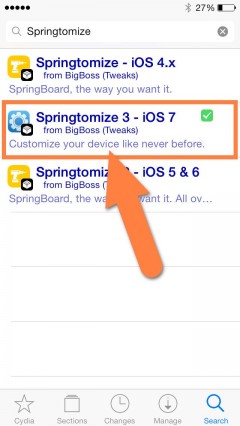
CydiaStoreより購入し、インストールを行ってください。詳しい購入方法は【超便利!有料脱獄アプリを買う!「Cydia Store」の使い方!】をご参考いただければと思います。
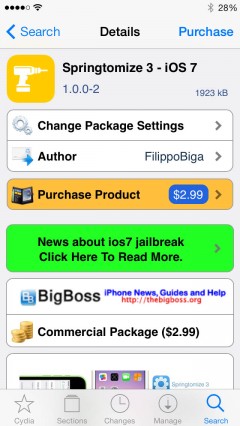
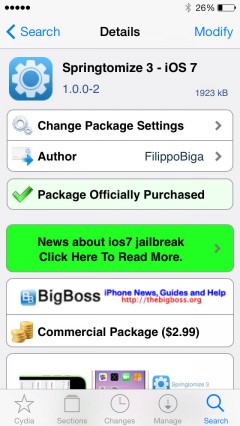
より詳しいインストール方法は【Cydia の 使い方! ~全部解説~ [JBApp]】をご覧ください。
アプリ紹介
『Springtomize 3』で出来る事を、まずは簡単にご紹介! 詳しいカスタマイズ内容などは、記事末尾に設定紹介を掲載しておきますので、そちらを確認してみるといいかもしれません!
(*2014年1月26日時点:v1.0.0-1の物。また、初期リリースバージョンでは一部機能が上手く適用されない場合もあるようです。)
アニメーション
【FakeClockUp】とも若干似ているのですが、アニメーション速度を変更することが可能。
早くしてキビキビ動く様にしたり、ゆっくりとアニメーションを楽しむことなんかも出来ます。
アプリスイッチャー
アプリスイッチャーでは、アイコンを非表示にしたり、サムネイルのサイズを変更したり、ホーム画面サムネイルを上へスワイプした際の動作などをカスタマイズ可能。
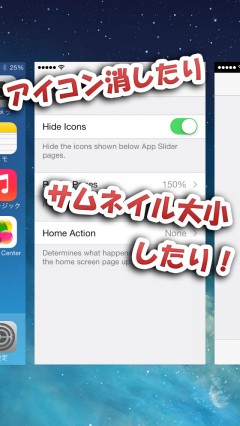
コントロールセンター
コントロールセンターでは、仕切りを非表示にしてスッキリさせたり、不要項目の非表示といった事が可能。

ドック
ホーム画面の下部にあるドック部分限定でカスタマイズが可能。
背景の非表示や、アイコンサイズの変更、ラベルの非表示、配置出来るアイコン数の変更、カバーフロー表示にするなんてことも出来ちゃいます。
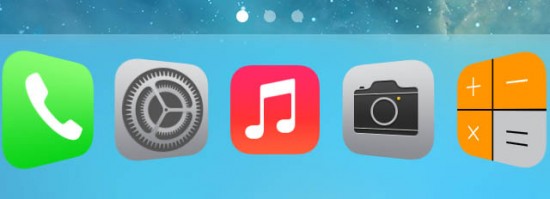
また、ホーム画面からドック自体を消しちゃうという、ちょっと面白いカスタマイズも!
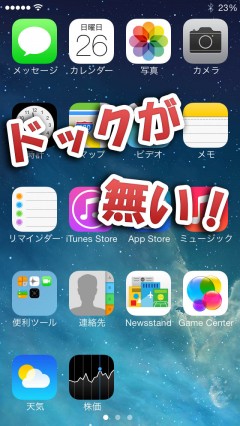
フォルダ
フォルダの中にフォルダを入れると言った機能はもちろん、フォルダ内限定で有効なアイコンサイズの変更や、カバーフロー表示などなども適用可能。
更に縦横のアイコン数を変更することが可能になっており、純正の3x3以外でも使用が出来ます。
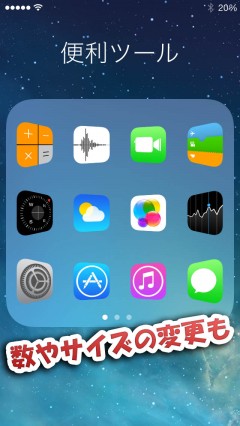
アイコン
アプリアイコンの挙動や、バッジの表示などもカスタマイズが行えます。
バッジやアップデート直後に付く丸いマークを非表示にしたり、アイコンの移動を無効化、アプリのアンインストールを無効化、バッジの背景&文字色の変更などなどが可能。
また、不要なアプリアイコンをホーム画面から非表示にするといった設定も出来るようになっています。
ちょっと面白い機能としては、アイコンに対してエフェクトを適用することが可能で、サクッと白黒にしたり、セピア風にしたりなんてオプションも用意されています。
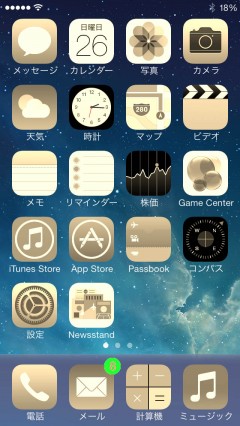
ロック画面
カメラ起動アイコンの非表示や、「スライダー」のテキスト変更or非表示、更に時間を表示と言ったことも可能。また、「時計」・「日付」部分のテキスト変更や文字サイズの変更なども可能です。
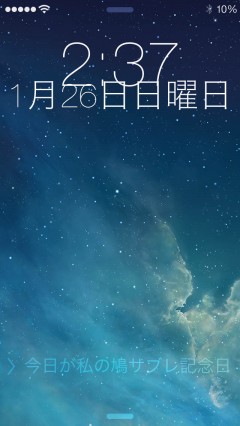
ホーム画面(ドック以外)
少し前に「ドック」限定の設定がありましたが、逆にドック以外の部分限定という設定も可能。
アイコンサイズの変更や、ラベルの非表示、ページドットの非表示、Spotlightの無効化といった基本的な事から、縦横アイコン数の変更やカバーフロー表示の適用なんかも出来ちゃいます!
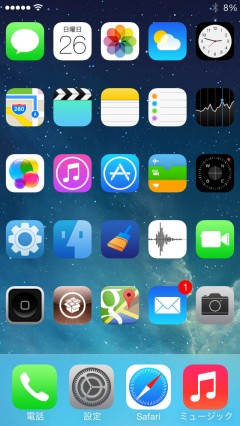
ステータスバー
ステータスバーに表示される各アイコンを個別で非表示にしたり、キャリアネームや時計部分に好きなテキストを表示させることも可能。
設定方法
数多くある設定を行っていきましょう!
ホーム画面に追加される『Springtomize』アプリか、設定アプリ内に追加される『Springtomize 3』項目より行います。
『Enabled』をオンにすることで、全ての設定が有効になります。
各種設定を変更後は、ステータスバー部分をタップしてリスプリングを行い、適用を行いましょう。(通常通り別手法でリスプリングしても大丈夫です)
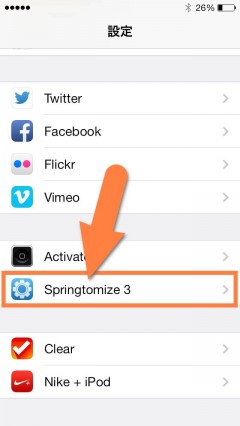
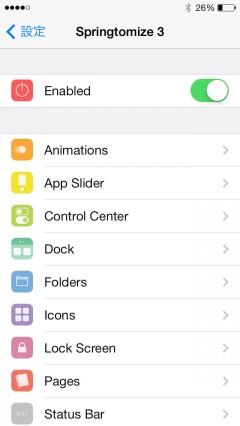
Animations(アニメーション)
『Custom Speed』: アニメーション速度を変更。変更度はスライダーにて調整可能。
App Slider(スイッチャー)
『Hide Icons』: アプリアイコンを非表示にし、サムネイルのみ表示
『Resize Pages』: サムネイルの大きさを20~200%の間で変更
『Home Action』: ホーム画面サムネイルを上にスワイプしたときの動作を選択
Control Center(コントロールセンター)
- 『Hide Separators』: 項目ごとの仕切り線を非表示に
- 【HIDE SECTIONS】
- 『Hide Quick Launch』: ランチャー項目を非表示に
『Hide Brightness』: 明るさ変更スライダーを非表示に
『Hide Media Controls』: 音楽コントローラ項目を非表示に
『Hide AirDrop』: AirDrop/AirPlay項目を非表示に
『Hide Settings』: トグル項目を非表示に
Dock(ドック)
- 『Hide Dock』: ドック自体を非表示に
『Hide Background』: ドック背景を非表示にし、透明化 - 【ICONS SETTINGS】
- 『Resize』: ドックに置かれているアイコンのサイズを変更
『Resize Percentage』: アイコンのサイズを25~200%から選択『Hide Labels』: ドック内限定で、アプリ名(ラベル)を非表示に
『Icons』: ドックに配置出来るアイコンの数を1~10個内で選択
- 【COVERFLOW】
- 『Enabled』: ドック内のアイコンをカバーフロー風表示に
『Reverse』: 傾きを逆にする『FACTOR』: スライダーにて傾き具合を調整
『PERSPECTIVE』: スライダーにて遠近感を調整
Folders(フォルダ)
- 『Nested Folders』: フォルダの中にフォルダを作成・配置可能に
『Pinch to Close』: ピンチ操作でフォルダを閉じる
『Transparent Background』: フォルダを開いた際の、背景を透明化
『Unblurred Icon』: フォルダアイコン背景のブラー効果(ぼやけ)を無効化
『Fast Open/Close』: フォルダの開閉アニメーションを高速化 - 【ICON SETTINGS】
- 『Resize』: フォルダ内のアイコンサイズを変更
『Resize Percentage』: アイコンのサイズを25~200%から選択『Hide Labels』: フォルダ内の、アプリ名(ラベル)を非表示に
『Columns』: フォルダ内の横アイコン数を1~10個内で選択
『Rows』: フォルダ内の縦アイコン数を1~6個内で選択 - 【COVERFLOW】
- 『Enabled』: フォルダ内のアイコンをカバーフロー風表示に
『Reverse』: 傾きを逆にする『FACTOR』: スライダーにて傾き具合を調整
『PERSPECTIVE』: スライダーにて遠近感を調整
Icons(アイコン&バッジ)
- 『Hide Updated』: アップデート後に付くアイコンを非表示に
『Lock Layout』: ホーム画面のアイコンを移動不可にする
『Disable Wiggling』: アイコン移動モードに入っても、プルプルさせない
『Disable Uninstall』: アプリアイコンに削除ボタンを表示させない
『Hide Badges』: バッジを非表示に『Icon Image Effect』: アイコンの色合いを選択した物に変更
- 【BADGE COLORS】
- 『Bacground』: バッジの背景色を変更する
『Background Color』: 赤緑青のスライダーを調整し、色を作成『Text』: バッジの文字色を変更する
『Text Color』: 赤緑青のスライダーを調整し、色を作成 - 【HIDE ICONS】
- 『Hide Newsstand』: Newsstandアプリを非表示に
『Hide Springtomize』: Springtomizeアプリを非表示に
『Hide Icons』: 選択したアプリをホーム画面から非表示にする
Lock Screen(ロック画面)
- 『Hide Camera』: カメラ起動アイコンを非表示に
『Slider Style』: “スライドでロック解除”部分を変更する。「Hidden:非表示」、「Custom Text:好きな文字へ変更」、「Current Time:現在時刻を表示」から選択。それぞれ選択後に新たな設定項目が出現します。
- 【TIME】
- 『Time Font Size』: 時間部分の文字サイズを変更
『Time Style』: 時間部分の表示を変更。「Display Seconds:秒数も表示」、「Custom Text:好きな文字へ変更」から選択。 - 【DATE】
- 『Date Font Size』: 日付部分の文字サイズを変更
『Date Style』: 日付部分の表示を変更。「Custom Text」を選択することで好きな文字へ変更出来ます。
Pages(ドック以外の部分)
- 『Hide Dots』: ページドットを非表示に
『Disable Spotlight』: Spotlightを無効化 - 【ICON SETTINGS】
- 『Resize』: ドック以外のアイコンサイズを変更
『Resize Percentage』: アイコンのサイズを25~200%から選択『Hide Labels』: ドック以外の、アプリ名(ラベル)を非表示に
『Columns』: ドック以外の横アイコン数を1~10個内で選択
『Rows』: ドック以外の縦アイコン数を1~6個内で選択 - 【COVERFLOW】
- 『Enabled』: ドック以外のアイコンをカバーフロー風表示に
『Reverse』: 傾きを逆にする『FACTOR』: スライダーにて傾き具合を調整
『PERSPECTIVE』: スライダーにて遠近感を調整
Status Bar(ステータスバー)
- 『Custom Carrier』: キャリアネームを好きなテキストへ変更。次項のテキストフィールドへ入力された物が使用されます。
『Custom Time』: 時計部分を好きなテキストへ変更。次項のテキストフィールドへ入力された物が使用されます。
- 【HIDE ITEMS】
- ステータスバーへ表示されるアイコンリストより、非表示にしたいアイコンをオンに設定してください

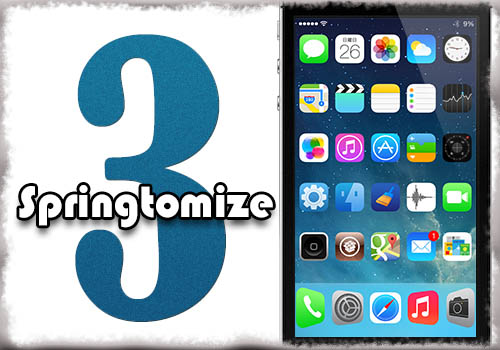
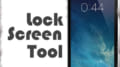
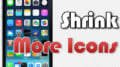
コメント
シェアウィンドウ?もカスタム出来たらこれ1こでいいのになぁ
Infinidockと相性が悪いかも、Dockのアイコンの数変えたらInfinidockにいれてたアイコンが消えた。
電池消費がやけにデカイのが困る
また有料かあ…
一々買ってたらキリがないわ
入れてからセーフモードループです。
しばらく様子見決定です。
Hide Springtomizeを使うとセーフモードになっちゃうな
でも便利だわ
鳩サブレwwwwwwwww
鳩サブレが多いに活躍しております
自分もhide iconでsafe mode
1.99$でした。前バージョンを持っているからかな?
1.iphone5 と ipad mini retina でちゃんと動いています。
2.iphone5 で dock の coverflow を有効にすると、infinidock のアイコンが乱れました(それぞれの前のバージョンではできたのですが)。
3.ipad mini retina では、 dock のアイコン数を増やすと、標準以上のアイコンは表示されませんでした(仕方がないので、dock のアイコン数は、infinidock で変えています)。
1.0.1-1にアップデートしたら、iPhone5でアイコンを横5個にすると、アイコンが密着するようになってしまいました。
どうしてだろう? アップデートしなければよかったと思うけど、アップデート前にはわからないことだしなあ…。
アイコンの間隔、1.0.1-2で修正されたようです。
よかった、よかった。
FolderEnhancer買った直後にこれかよ(´・ω・`)
iPhone4Sでこれ入れるとめっちゃ重くなりそうで悩む
やっぱり充電の減りは激しくなります?
この記事に関係のない話ですみませんが、スポットライトに移動するときに一瞬動きが止まるのをどうにかできるtweakはないでしょうか?
また6.1.3ではlockinfoは使えないのでしょうか?
待ってました!
電池の消費はあまり感じませんが、兎に角セーフモード行きは増えたw もう色んなのと当たってる気がするw これ入れるなら、復元出来る内に復元して1から構築した方が得策でしょうかね。
遂に来たね!待ってました*\(^o^)/*
そして感謝しありがたく使わせてもらいます。
お疲れ様ですFilippoBigaさん
今年は鳩サブレ出現率が上がってますね。
iOS6.xのときはSBRotator と ScrollingBoard を愛用していたのですが
SBRotator7でiOS7に対応したのはいいんですが横画面のアイコンの配列や数をまだ変更対応してないんですよね。
対応まで待つか、Springtomize 3 を購入するか迷いますね…。
横画面で使用するときが圧倒的に多いので特に。
鳩サブレってどういうことですか?
静香ちゃんに聞いてみてね。
縦、横のアイコン数の変更がうまくいきません…
縦アイコンが数が増えるとどんどんしたに隙間が出来てとてもバランスが悪くなります…
バッテリー1%ってすげェ
ようやく来たか(´・ω・`)
フォルダ内の縦のアイコン数が3列以上になりません・・・
キタ━━━━(゚∀゚)━━━━!!
6の時代からまってたんですよ
iPhone4S でも重くないですよ。
iPhone4S iOS7.0.4 JB
やはり復元からの再構築がいいのでしょうか…
2の時からこれは全部入りだからそりゃあ競合しまくりですよw
基本これを入れて足りない部分を他ので補う、という使い方じゃないと、いっぺんに沢山の問題が起こると面倒。
同じくフォルダ内のアイコンが縦3列にしかならない
何かのアプリとバッティングしてるのかなんなのか・・・
最初から入れなおしてみました。invisibleFolderを入れたらときからsafemodeループです。invisiblefolderを消しても改善しませんでした。
ここには散々お世話になってるし、鳩サブレ送ったら受け取ってくれるのだろうか…w
鳩サブレって鎌倉でしたっけ?
僕はHide Icon動いてます。アプリスイッチャーにもアプリが表示されなくなって、なんかいいです。
フォルダ内の行列変更で、FolderEnhancer(iOS7)みたいにフォルダアイコンが変わらないのがいいですね。ただ他の方が言うように、3行以上にならない…。
アイコンを震えないようにするの、NoWiggleもHideMe7も動作していないので、現状これ一択なのでは。
同じ要素を、他Tweakと被らないようにすれべ競合しないように思います。ただ、これを入れた時からアニメーションが鈍くなり、NoSlowAnimationsの効果が薄くなった気が。
電池の減りが早くなるのは、Tweakを入れて最初、設定をいろいろ変えて再起動を繰り返すからだと思います。普通に使ってる分には、あまり変わりないのでは。
$3なんて、ちょっと高いガチャガチャ一回ぐらいじゃないすか。
外れが出ても、気にしない気にしない!!
開発コミュニティが潤えば、どんどんおもしろいの出てくるだろうし。
それよりevasi0n7の寄付が、日本からできないのがおしいですよね。
coverflowだけを実現するtweakってないですかね?
5s 7.0.4
変更した後にrespringをクリックしても無反応。
自分で再起動しても設定は一切変わらず。
どうしてでしょうか?
これは競合探して削除するより再脱獄したほうが早そうだ
なんだかんだ入ってても結局、そんなに使わないんだよなぁ…(泣)
即買でしたけど。
分かります!!!
鳩サブレwwww
いつもお世話になってます!ありがとう!
ホーム画面のアイコン数変えると上に寄るのがなんか…残念すぎる
記事とは違う内容で申し訳ないです
4s 7.0.4を使用しています。
ios5.1.1の頃に友人に友人のクレカのアカウントを紐付けしてもらい、有料のアプリを入れてたのですが、
切れましたすいません。
友人のクレカアカウントと切り離して
自信のアカウントだけを使いたいのですが、
切り離しがどうやってもできません。
復元や自信のGoogleアカウントを
紐付けしても、友人のクレカ情報を
解除できませんでした。
御手数ですが、切り離す方法を、教えて
ください。
アカウントからデバイスを解除する方法は現状Saurik氏にメールでお願いするしか無かったのではないかと思います。
フォルダ関係の操作はFolderEnhancerの方が使い勝手がいいかも
1も2も買ってたけど今回は買わないな
前はこれベースに弄ってたけど今回はまだかかると思って他の色んなの買った後なんだよね
これやっぱり便利(=゚ω゚)ノ
Gridlock 2.0との相性が悪いので注意してください。
Safemode ループです。なき
でもSpringtomizeリリース感謝♪
Santaさん報告ありがとうございますm(_ _)m
Springtomize 3 アップデートでgridlockに対応したようですよ。
Springtomize 3 初インストール^_^
使ってみたかったんですよね〜
springtomizeやっときましたね。
springtomizeと一緒に使うとして空きメモリー表示する脱獄アプリで
一番メモリー使わない脱獄アプリはなにがいいですかねぇ?
iphone5sつかっています。
グリッドロック消したらセーフモードループぬけだせた
バッヂがアイコンに隠れてしまうようになった。